-
电脑定时开关机,小编告诉你怎么设置电脑定时开关机
- 2018-06-14 15:51:06 来源:windows10系统之家 作者:爱win10
如果说我其实之前是不知道电脑原来还可以定时开关机的,这样会不会显得我很孤陋寡闻?小伙伴们可不能嘲笑我呀,至少我现在是知道了嘛~而且今天我要跟你们说的就正是怎么让电脑定时开关机呢。快来跟我去看看吧~
最近小编在很多个网页都看到有小伙伴问怎么设置电脑定时开关机,所以小编就决定要写一篇关于解决这个的文章来吸引一下小伙伴们的目光。嘻嘻~那么接下来小编就来说说怎么设置电脑定时开关机。
定时开机
首先,开机的时候按DELETE键进入Bios界面,然后选择电源选项下的唤醒配置菜单。
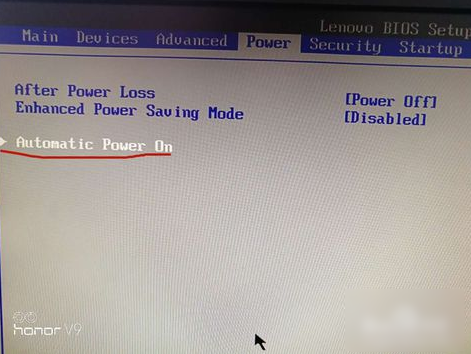
设置定时开关系统软件图解1
然后打开时钟唤醒选项下的daily event(每天),再在下面设置好每天开机的时间,启动顺序选主要。
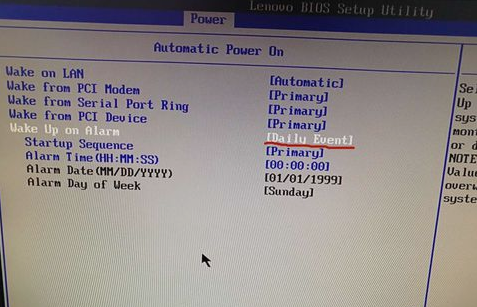
电脑定时开关系统软件图解2
如果是只需要启动一次就选single event(一次),然后在下面设置号几月几号几点几分。
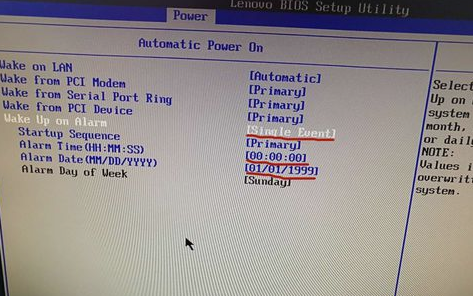
电脑定时开关机系统软件图解3
如果是要设定每周固定星期几开机,那就选weekly event(每周),然后在下面设置具体星期几和时间。设置好保存退出即可完成定时开机的设置。
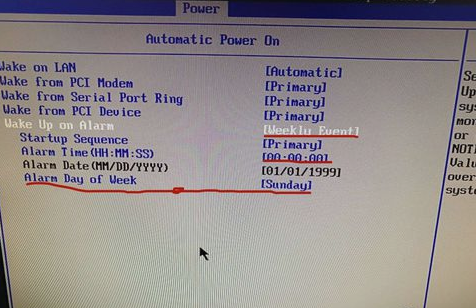
电脑定时开关系统软件图解4
定时关机
先点“开始”,再点“附件”,然后在下拉内容里点击“任务计划程序”。
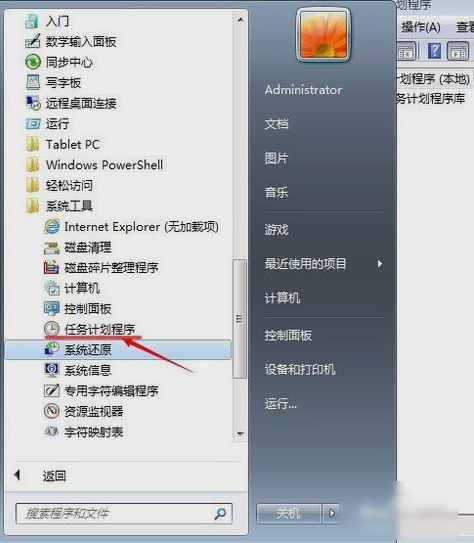
电脑定时开关机系统软件图解5
然后在右侧选“创建基本任务选项”。
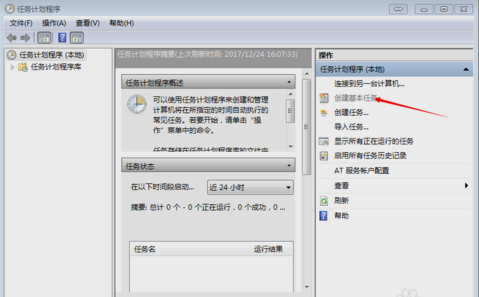
电脑定时开关系统软件图解6
再在对话框中输入任务名称,再点下一步。
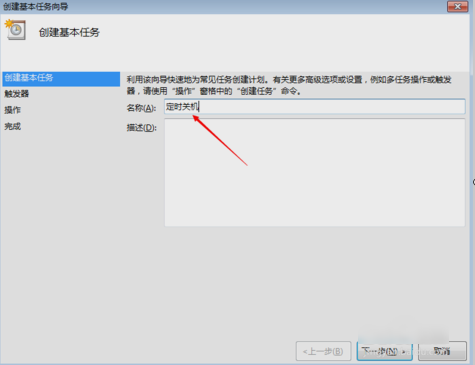
电脑定时开关系统软件图解7
然后在触发器里选任务执行的时间,选好之后点下一步。
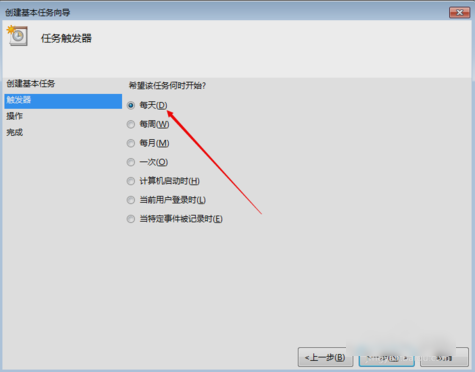
定时开关机系统软件图解8
在设置好具体的时间之后,就点下一步。
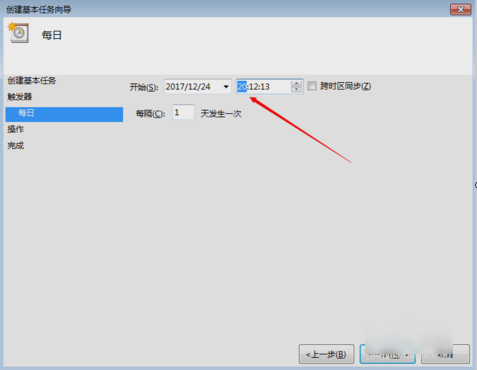
电脑定时开关机系统软件图解9
最后在“程序或脚本”里选好路径,再在参数那里填-s。设好后点下一步,再点完成就搞定了。
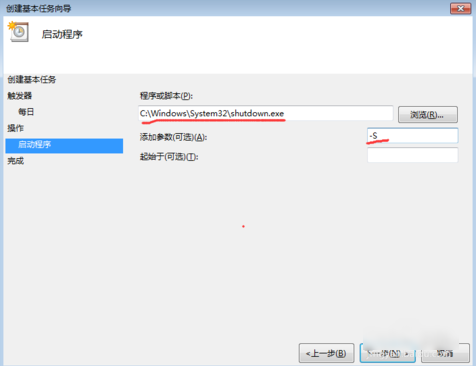
设置定时开关系统软件图解10
以上就是电脑定时开关机的设置方法了,喜欢的小伙伴就赶紧操作起来吧~
猜您喜欢
- 如何解决win8关机后自动重启问题方法..2014-12-11
- 系统之家下载完win7怎么安装..2020-09-05
- u盘制作pe系统制作教程2016-12-22
- win7旗舰版iso系统安装教程2020-07-02
- 小编告诉你怎么正确使用电脑键盘..2018-10-12
- 一键装机xp系统如何使用?2017-04-13
相关推荐
- windows7激活备份位置在哪 2022-09-04
- 小编教你win7怎么看电脑型号.. 2018-12-15
- windows10宽带连接错误813的解决方法.. 2015-04-24
- 之家教您怎么打开dmp文件 2018-10-27
- 笔记本双显卡怎么切换,小编告诉你笔记.. 2018-05-02
- 如何一键装系统win7最简单 2017-03-01





 系统之家一键重装
系统之家一键重装
 小白重装win10
小白重装win10
 小狼浏览器 v1.0官方版
小狼浏览器 v1.0官方版 小白系统win7 64位纯净装机版 v1909
小白系统win7 64位纯净装机版 v1909 Windows之家_Ghost_Win8.1_32位2014.07专业装机版
Windows之家_Ghost_Win8.1_32位2014.07专业装机版 YY语音 v6.4.0.0 去广告绿色版 (YY最新语音工具)
YY语音 v6.4.0.0 去广告绿色版 (YY最新语音工具) 小白浏览器(minibai) v10.4.5312.1827官方版
小白浏览器(minibai) v10.4.5312.1827官方版 Deepnet Explorer v1.5.3.1官方版
Deepnet Explorer v1.5.3.1官方版 雨林木风Ghos
雨林木风Ghos 深度技术Ghos
深度技术Ghos 深度技术win1
深度技术win1 雨林木风ghos
雨林木风ghos 彗星小助手v4
彗星小助手v4 道道浏览器 v
道道浏览器 v AD轻捷浏览器
AD轻捷浏览器 小白系统Ghos
小白系统Ghos 系统之家Ghos
系统之家Ghos 魔法猪 ghost
魔法猪 ghost 粤公网安备 44130202001061号
粤公网安备 44130202001061号